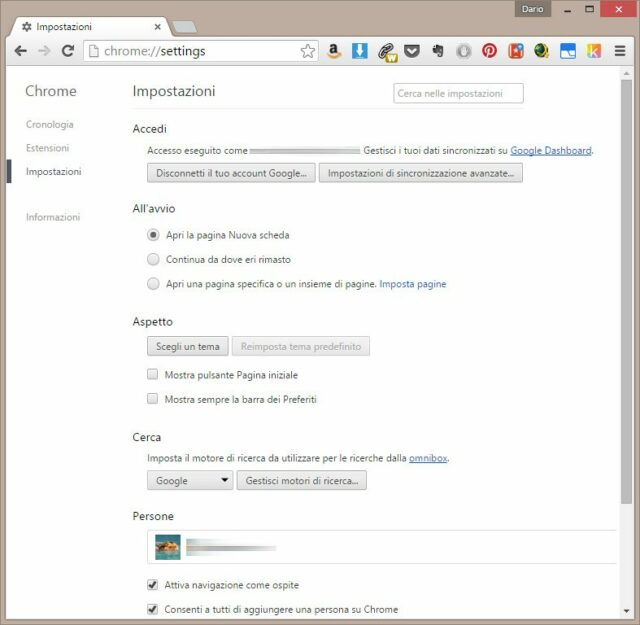La navigazione a schede è da molti anni patrimonio comune di Chrome e di tutti i principali browser, e oggi molti utenti hanno l’abitudine di lasciare sempre aperte molte schede (a volte anche troppe), affidandosi alle funzioni di salvataggio e ripristino automatico delle sessioni. In Chrome, per esempio, per recuperare una sessione basta fare clic sul pulsante Personalizza e controlla Google Chrome (il cosiddetto hamburger, in alto a destra), aprire le Impostazioni e selezionare l’opzione Continua da dove eri rimasto nella sezione All’avvio.
Se invece si vogliono mantenere aperte soltanto alcune schede di uso frequente (per esempio la chat, l’interfaccia della webmail e i social network), le si possono aggiungere all’elenco Apri una pagina specifica o un insieme di pagine, sempre nella stessa sezione, oppure si può sfruttare la funzione Blocca scheda, presente nel menu contestuale accessibile con un clic destro sulla linguetta della scheda da mantenere sempre attiva. Molto interessanti, e non sempre note, sono le funzioni per manipolare le schede a gruppi: quasi tutti gli utenti sanno che le schede possono essere spostate facendo clic e trascinando la linguetta, e che si possono muovere da una finestra all’altra di Chrome, oppure in una nuova finestra spostandole sul desktop. Meno conosciute, invece, sono le combinazioni che consentono di manipolare più schede contemporaneamente; in realtà funzionano esattamente come gli altri meccanismi di selezione di Windows: l’uso è intuitivo, una volta scoperti.
Per selezionare più schede basta mantenere premuto il tasto Ctrl e fare clic sulle relative linguette; Chrome mostra sempre l’ultima scheda selezionata, ma guardando le linguette con attenzione si può notare che quelle selezionate rimangono comunque in primo piano e hanno un colore di sfondo più chiaro.
Naturalmente funzionano anche altre combinazioni di tasti: tenendo premuto il tasto Maiusc si selezionano tutte le schede comprese tra quella attiva in precedenza e quella su cui si è fatto clic. Una volta selezionate, le schede possono essere spostate e manipolate in gruppo, come di consueto.